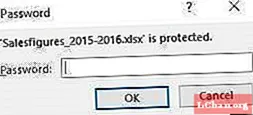Contenu
- Partie 1. Comment ouvrir Excel avec mot de passe
- Partie 2. Comment ouvrir un fichier Excel sans mot de passe
- Astuce bonus: Comment trouver le mot de passe oublié du fichier Excel?
- Sommaire
Microsoft Excel est largement utilisé dans l'industrie. Les gens essaient souvent de crypter un fichier Excel avec un mot de passe. Et, évidemment, ils ont besoin mot de passe pour ouvrir le fichier Excel. Les gens ont tendance à protéger leur fichier avec un mot de passe afin de protéger leurs données des attaquants notoires du cyber-monde. Et par conséquent, le nombre d'utilisateurs utilisant un mot de passe pour protéger leur fichier augmente de jour en jour. Si vous ne parvenez pas à ouvrir le fichier Excel, il peut être protégé par mot de passe. Aujourd'hui, nous verrons comment ouvrir un fichier Excel avec ou sans mot de passe. Commençons.
Il n'y a que deux façons de supprimer le mot de passe pour ouvrir un fichier Excel: avec mot de passe et sans mot de passe. Voyons comment ouvrir un fichier Excel avec mot de passe et sans mot de passe.
Partie 1. Comment ouvrir Excel avec mot de passe
Si vous avez un fichier Excel protégé par un mot de passe, ouvrir le fichier est aussi simple que cela en a l'air (si vous avez le mot de passe).
Suivez simplement les étapes ci-dessous pour savoir comment ouvrir Excel avec un mot de passe.
Étape 1: Ouvrez le fichier requis. Cela peut être fait de plusieurs façons. Vous pouvez simplement double-cliquer sur le fichier pour l'ouvrir. Ou vous pouvez faire un clic droit sur le fichier et appuyer sur Ouvrir. Vous pouvez également ouvrir le fichier via l'invite de commande en donnant les instructions spécifiques.
Étape 2: La prochaine et la dernière étape sera évidemment la saisie du mot de passe. Si vous essayez d'ouvrir un fichier protégé par mot de passe, vous verrez la fenêtre contextuelle suivante vous demandant d'entrer le mot de passe. Cette méthode est la même pour tous les types de fichiers Excel tels que Excel 2003, Excel 2013 et Excel 2016.
Partie 2. Comment ouvrir un fichier Excel sans mot de passe
La plupart du temps, les utilisateurs s'inquiètent d'ouvrir un fichier Excel protégé par mot de passe lorsqu'ils n'ont pas de mot de passe ou s'ils l'ont oublié. Voici les étapes à suivre si vous souhaitez supprimer le mot de passe pour ouvrir un fichier Excel.
Étape 1: Ouvrez le fichier Excel requis. Utilisez maintenant le raccourci Alt + F11 pour faire apparaître la fenêtre VBA. Dès que la fenêtre VBA apparaît, cliquez sur l'onglet Insertion présent en haut.

Étape 2: Maintenant, dans l'onglet Insertion, vous devrez sélectionner l'option Module pour continuer. Maintenant, copiez-collez le code ci-dessous dans la fenêtre Général:
Sub PasswordBreaker ()
’Interrompt la protection par mot de passe de la feuille de calcul.
Dim i As Integer, j As Integer, k As Integer
Dim l As Integer, m As Integer, n As Integer
Dim i1 As Integer, i2 As Integer, i3 As Integer
Dim i4 As Integer, i5 As Integer, i6 As Integer
En cas d'erreur Reprendre suivant
Pour i = 65 à 66: pour j = 65 à 66: pour k = 65 à 66
Pour l = 65 à 66: pour m = 65 à 66: pour i1 = 65 à 66
Pour i2 = 65 à 66: pour i3 = 65 à 66: pour i4 = 65 à 66
Pour i5 = 65 à 66: pour i6 = 65 à 66: pour n = 32 à 126
ActiveSheet.Unprotect Chr (i) & Chr (j) & Chr (k) & _ Chr (l) & Chr (m) & Chr (i1) & Chr (i2) & Chr (i3) & _ Chr (i4) & Chr (i5) et Chr (i6) et Chr (n)
Si ActiveSheet.ProtectContents = False Then
MsgBox "Un mot de passe utilisable est" & Chr (i) & Chr (j) & _ Chr (k) & Chr (l) & Chr (m) & Chr (i1) & Chr (i2) & _ Chr (i3) & Chr (i4) & Chr (i5) & Chr (i6) & Chr (n) Exit Sub
Fin si
Suivant: Suivant: Suivant: Suivant: Suivant: Suivant
Suivant: Suivant: Suivant: Suivant: Suivant: Suivant
End Sub

Étape 3: Appuyez sur F5 pour que le code s'exécute. Une nouvelle fenêtre contextuelle apparaîtra. Cliquez sur OK pour le fermer. Votre travail est terminé et le mot de passe est supprimé. Cette méthode est la même pour tous les types de fichiers Excel tels que Excel 2003, Excel 2013 et Excel 2016.
Astuce bonus: Comment trouver le mot de passe oublié du fichier Excel?
Si vous pensez que la méthode ci-dessus est déroutante ou que vous ne pouvez pas suivre les étapes pour déprotéger le fichier Excel sans mot de passe, vous pouvez toujours compter sur PassFab pour Excel. Cet outil vous aidera à supprimer le mot de passe en un rien de temps et trop facilement.
Suivez ces étapes pour utiliser l'outil:
Étape 1: Ouvrez PassFab Excel Password Recovery et importez votre fichier en cliquant sur le bouton Ajouter.

Étape 2: Sélectionnez le type d'attaque que vous souhaitez mener sur votre fichier et ajustez le paramètre de cette attaque. Maintenant, appuyez sur Démarrer.

Étape 3: L'outil effectuera un processus et vous fournira le mot de passe pour déprotéger le fichier.
Sommaire
En bref, vous venez de voir comment obtenir le mot de passe Excel pour l'ouvrir. Vous venez de voir comment ouvrir un fichier Excel protégé par mot de passe. Nous espérons que toutes vos questions trouveront une réponse dans cet article. En outre, il est totalement sûr et professionnel d'utiliser cet outil de récupération de mot de passe Excel de PassFab si vous avez besoin d'obtenir le mot de passe sans aucune difficulté. En fin de compte, faites-nous part de vos commentaires sur l'article ci-dessus. Vous pouvez le faire en nous faisant part de vos commentaires dans les commentaires ci-dessous.